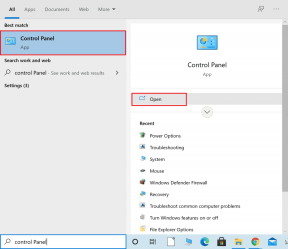Kako onemogočiti lepljive vogale v sistemu Windows 10
Miscellanea / / November 28, 2021
V operacijskem sistemu Windows 7 imajo uporabniki možnost izklopiti lepljive vogale, ko uporabljajo več kot en monitor, vendar se zdi, da je Microsoft to funkcijo onemogočil v sistemu Windows 10. Težava je v tem, da je nek del zaslona, kjer se bo vaš kazalec miške zataknil, in gibanje miške v tem delu ni dovoljeno, če uporabljate več monitorjev. Ta funkcija se imenuje lepljivi koti in ko so uporabniki lahko to funkcijo onemogočili v sistemu Windows 7, se je miška lahko prosto premikala po vrhu zaslona med poljubnim številom monitorjev.
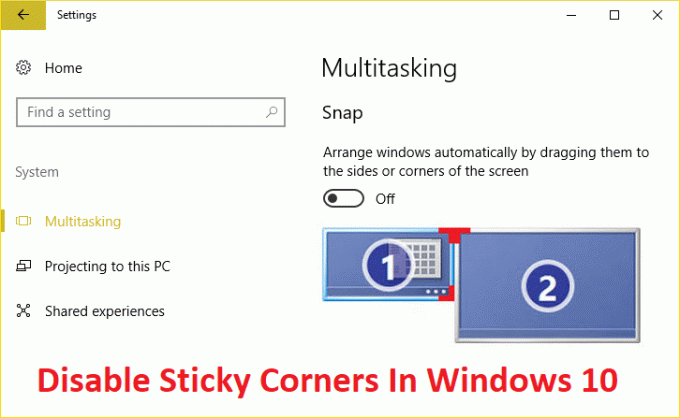
Windows 10 je dobil tudi lepljive vogale, kjer je na zgornjih kotih vsakega monitorja (zaslona) nekaj pikslov, kjer miška ne more preiti na drug monitor. Za prehod na naslednji zaslon je treba kazalec premakniti stran od tega območja. Torej, ne da bi izgubljali čas, poglejmo, kako dejansko onemogočiti lepljive kote v sistemu Windows 10 s spodnjim vodnikom.
Opomba: V operacijskih sistemih Windows 8.1, 8 in 7 je sprememba vrednosti registrskega ključa MouseCornerClipLength iz 6 v 0 lahko onemogočila lepljive vogale, vendar se zdi, da ta trik v sistemu Windows 10 na žalost ne deluje
Kako onemogočiti lepljive vogale v sistemu Windows 10
Poskrbite za ustvarite obnovitveno točko samo v primeru, da gre kaj narobe.
1. Skupaj pritisnite tipko Windows + I, da odprete nastavitve, nato kliknite na sistem.

2. V levem meniju kliknite na Večopravilnost in v desnem podoknu okna bi videli kategorijo z imenom Zaskoči.
3. Onemogoči preklop pod "Okna samodejno razporedite tako, da jih povlečete na stranice ali v kote zaslona.”
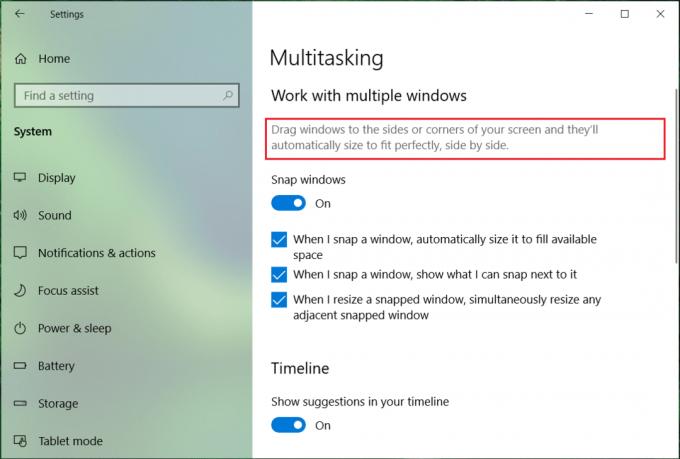
4. Pritisnite tipko Windows + R in vnesite regedit in pritisnite Enter, da odprete urejevalnik registra.

5. V urejevalniku registra se pomaknite do naslednjega ključa:
HKEY_CURRENT_USER\Software\Microsoft\Windows\CurrentVersion\ImmersiveShell\EdgeUi
Opomba: Če ključ EdgeUi ni prisoten, z desno tipko miške kliknite ImmersiveShell, nato izberite Novo > Ključ in ga poimenujte kot EdgeUi.
6. Z desno miškino tipko kliknite EdgeUi nato izberite Novo > DWORD (32-bitna) vrednost.
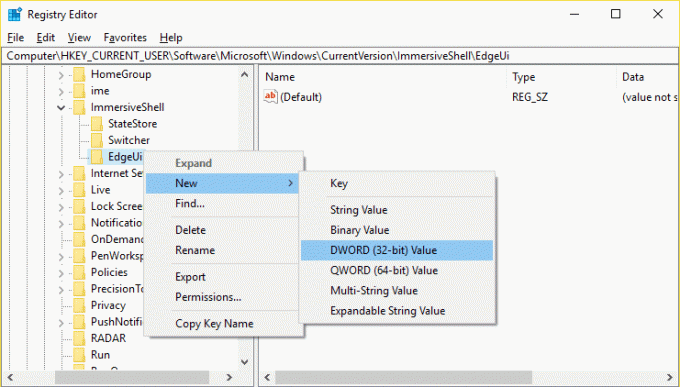
7. Poimenujte ta novi DWORD kot MouseMonitorEscapeSpeed.
8. Dvokliknite ta ključ in nastavite njegovo vrednost na 1 in kliknite V redu.
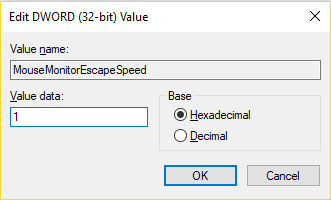
9. Znova zaženite računalnik, da shranite spremembe.
Priporočeno:
- Popravite, da aplikacije Mail, Calendar in People ne delujejo
- Popravite izgubo internetne povezave po namestitvi sistema Windows 10
- Kako popraviti manjkajoči omrežni adapter v sistemu Windows 10
- Popravi MSVCP100.dll manjka ali ni bila najdena napaka
To je to, kar ste se uspešno naučili Kako onemogočiti lepljive vogale v sistemu Windows 10 če pa imate še vedno kakršna koli vprašanja v zvezi s to objavo, jih lahko postavite v razdelku za komentarje.

![21 čudovitih ozadij, ki jih morate dobiti danes [HD, FHD, 4K, UHD]](/f/94021fe659d0e4bc568e736bf3df3e76.jpg?width=288&height=384)